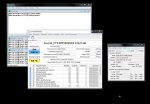Peter_Shaw
Vice Admiral
- Registriert
- Feb. 2007
- Beiträge
- 6.598
Lautloser Office-PC
Einleitung
Auch in Zeiten erschwinglicher Laptops und handlicher Tablets stellt ein klassischer Office-PC für viele Anwender immer noch die bessere Lösung dar. Daher möchte ich an dieser Stelle kurz einen kompakten Bürorechner vorstellen, der genug Leistung für alle anfallenden Aufgaben bietet und dabei sparsam und lautlos ist.
Inhaltsverzeichnis
1. Komponenten
2. Zusammenbau und Erfahrungen
3. Messungen
4. Fazit
1. Komponenten

1.1 Übersicht
[table="class: grid"]
[tr]
[td]
Komponente
[/td][td]
Bezeichnung (gh-Link)
[/td][/tr]
[tr]
[td]
Gehäuse
[/td][td][/td]
[/tr]
[tr]
[td]
Prozessor
[/td][td][/td]
[/tr]
[tr]
[td]
Mainboard
[/td][td][/td]
[/tr]
[tr]
[td]
Arbeitsspeicher
[/td][td][/td]
[/tr]
[tr]
[td]
SSD
[/td][td][/td]
[/tr]
[tr]
[td]
externes Netzteil
[/td][td][/td]
[/tr]
[tr]
[td]
Adapter
[/td][td][/td]
[/tr]
[/table]
--------------------------------------------------------------------------------------
Kosten: ca. 350,- Euro
1.2 Detailbetrachtung
Der Prozessor
Der Celeron G1840 ist mit seiner relativ hohen IPC und den zwei Kernen recht gut für alle Office-Aufgaben gerüstet. Er ist mit unter 35 € recht günstig und außerdem recht sparsam (Verbrauchsmessungen siehe unten).
Die geringe Leistungsaufnahme ermöglicht dann auch den problemlosen Passivbetrieb des Celerons, obwohl dessen TDP mit 53 Watt deutlich über der TDP-Angabe des Gehäuseherstellers liegt, die nur 35 Watt beträgt.
Soll hingegen eine stärkere intel-CPU verbaut werden, empfiehlt es sich, die Angaben seitens Akasas einzuhalten: Die TDP etwa eines Core i3 ist zwar kaum höher als die des Celerons, die tatsächliche maximale Leistungsaufnahme dürfte aber doppelt so hoch sein, was die Kühllösung des Gehäuses überfordern könnte.
Der Boxed-Version liegt wie üblich ein einfacher Kühler bei, der für die CPU bereits mehr als ausreichend wäre und zumindest im Idle sehr leise ist. In diesem Fall wird er aber nicht benötigt und verbleibt in der blauen Pappschachtel.
Das Mainboard
Für das ausgewählte Gehäuse wird ein thin-Mini-ITX-Mainboard benötigt. Im Vergleich zu den Boards mit normaler Bauhöhe fällt hier die Auswahl angesichts von nur sieben Modellen verhältnismäßig bescheiden aus. Mit AsRock, Asus und Gigabyte sind jedoch immerhin drei Board-Hersteller mit insgesamt vier verschiedenen Chipsätzen vertreten (H81, H87, B85 und Q87). Lediglich der Performance-Bereich wird durch das Fehlen des Z-Chipsatzes aus naheliegenden Gründen nicht abgedeckt.
Das ASUS H81T stellt zusammen mit dem ASRock H81TM-ITX die günstigste Lösung dar, Boards mit anderen Chipsätzen liegen bereits jenseits der 100-Euro-Marke.
Während das AsRock einen PCIe-Slot (x4) bietet, kann das Asus mit einer mSATA-Schnittstelle aufwarten. Diese ermöglicht die Verwendung eines passenden Moduls anstelle einer klassischen SSD, was zusätzliche Kabel spart und den Zusammenbau erleichtert.
Beide Boards verfügen zudem über einen Anschluss für eine PCIe-Mini-Card, sodass sich ein WLAN-Adapter nachrüsten ließe (auf der Rückseite des Gehäuses sind entsprechende Öffnungen für die Antennen vorgesehen). Ein Manko ist hingegen das Fehlen von internen USB-3.0-Headern, die leider nur das deutlich teurere Q87-Board bietet.
Um die Frontanschlüsse des Gehäuses dennoch nutzen zu können - wenn auch nur mit USB-2.0-Geschwindigkeit -, wurde ein günstiger Adapter verwendet (siehe Komponentenübersicht).
An externen Anschlüssen gibt es einen DVI-I- sowie einen HDMI-1.4-Ausgang, jeweils zwei USB-3.0- und USB-2.0-Ports, einmal Gigabit-LAN, einen eSATA-Anschluss und zweimal Audio.
Eine Besonderheit ist die Stromversorgung, die lediglich ein externes Laptop-Netzteil erfordert, wozu sich am I/O-Panel ein 19V-Anschluss befindet. Die benötigten Spannungen werden indes direkt auf dem Board erzeugt. So finden sich im Lieferumfang des Mainboards neben den üblichen zwei SATA-Datenkabeln auch Stromkabel mit SATA- und IDE-Steckern, um etwaige Laufwerke anschließen zu können.
Des Weiteren werden eine Treiber-CD, ein Benutzerhandbuch und zwei I/O-Blenden mit niedriger und normaler Bauhöhe mitgeliefert, sodass sich das Board auch in jedem beliebigen Standardgehäuse verbauen lässt.
Der Arbeitsspeicher
Für das Board werden DDR3 SO-DIMMs benötigt, wie sie auch in Laptops zum Einsatz kommen. Die CPU unterstützt 1333er-, das Board 1600er-RAM, allerdings spielt es angesichts der Preise keine Rolle, wofür man sich entscheidet. Will man sich die Option auf eine spätere Erweiterung offenhalten, sollte man einen einzelnen Speicherriegel wählen, da das Board nur zwei RAM-Slots bietet. Die Geschwindigkeitsnachteile, die der Verzicht auf Dual-Channel-Betrieb mit sich bringt, sind vernachlässigbar gering.
Die SSD
Statt einer herkömmlichen SSD wird ein Solid-State-Modul (SSM) mit mSATA-Schnittstelle verwendet. Das hier gezeigte Modell M550 von Crucial mit Marvell-Controller ist inzwischen nicht mehr verfügbar, Alternativen wären die Crucial MX200 250GB oder die Samsung SSD 850 Evo 250GB.
Auch für die SSMs gilt, dass die Modelle mit weniger Kapazität ein deutlich schlechteres Preis-Leistungs-Verhältnis aufweisen, relativ günstig wäre hier die Kingston SSDNow mS200 120GB mit SF-2241-Controller.
Ansonsten lässt sich im Akasa-Euler natürlich auch eine normale SSD verbauen, da ein einzelner 2,5“-Einbauplatz ebenfalls vorhanden ist.
Das Gehäuse
Das Äußere des Akasa Euler S wirkt eher schlicht: Ganz in schwarz eloxiertem Aluminium gehalten, fügt es sich dezent in jede Umgebung ein, lediglich die angeschliffene Kante der Frontplatte weicht davon ab. Akasa spricht hier vollmundig von einem „diamond edge finish“ und tatsächlich sieht das Euler S damit gleich etwas edler aus als der Vorgänger, der ohne diesen Silberstreif auskommen muss.
Im Gegensatz zu diesem bietet das Euler S nun außerdem zwei USB-3.0-Frontanschlüsse, was gerade im Hinblick auf die stets knapp bemessenen USB-Ports der thin-mITX-Boards durchaus sinnvoll ist.
Die Abmessungen betragen nur 228 x 187 x 61,5 mm (BxHxT), was ein Volumen von ca. 2,6 Litern ergibt. Angesichts seiner Kompaktheit liegt das Euler erstaunlich schwer in der Hand: 2,2 Kilogramm bringt der Zwerg auf die Waage, was seiner massiven Bauweise geschuldet ist.
Der Clou an diesem Gehäuse ist aber natürlich nicht das Aussehen, sondern die passive Kühlung. Die Umsetzung derselben ist denkbar einfach: Ein massiver Aluminiumblock an der Oberseite stellt den Kontakt zwischen CPU und Gehäuse her, das ebenfalls aus Aluminium besteht und als Kühlkörper fungiert. Die Kühlrippen auf der Oberseite und an den Seiten vergrößern dabei die Fläche, über die die Wärme an die Umgebung abgegeben werden kann.
Akasa verzichtet hier also auf die sonst üblichen Heatpipes, was sicherlich auch zur restriktiven TDP-Angabe beiträgt.
Die vier Öffnungen auf der Unterseite des Gehäuses ermöglichen die Montage an einer Vesa-Halterung, womit sich das Akasa Euler auch auf der Rückseite eines passenden Monitors befestigen lässt.
Aufgrund der spartanischen Ausstattung gibt es im Inneren des Gehäuses außer dem Kühlblock nicht viel zu sehen, es sind nur wenige Kabel zum Anschluss der USB-30-Frontanschlüsse sowie des Power-Buttons und der LEDs vorhanden.
Der Lieferumfang gestaltet sich ähnlich übersichtlich, es ist jedoch alles Benötigte dabei, um das System in Betrieb nehmen zu können. So finden sich im Karton eine knappe, aber ausreichende Bedienungsanleitung, je ein SATA-Strom- und Datenkabel, Montagematerial für eine 2,5"-HDD und die Vesa-Halterung sowie alternativ dazu einfache Standfüße aus Gummi. Auch an ein Päckchen Wärmeleitpaste hat Akasa gedacht, offenbar eine günstige Paste auf Silikonbasis.
Das Netzteil
Das hier verwendete Akasa Euler S wird ohne Netzteil geliefert, der Vorgänger war wahlweise auch inklusive eines solchen erhältlich. Neben diesem OEM-Netzteil, das auch separat erhältlich ist, existiert aber noch eine ganze Auswahl an teils deutlich günstigeren Modellen, die ebenfalls mit dem Board kompatibel sind.
Außer der Spannung, die 19 Volt betragen muss, ist die richtige Steckergröße zu beachten, nämlich 7,4*5,0 mm (Außen- und Innendurchmesser).
Als passend erwies sich unter anderem das Leicke NT34705, das über zwei praktische USB-Ports zum Laden von entsprechenden Endgeräten verfügt. Auch das Modell NT00347 wäre für das Asus H81T geeignet. Beide Modelle haben eine Leistung von 90 Watt, wobei für das hier gezeigte System bereits 60 Watt ausreichen würden.
Zuletzt bearbeitet: